Heim >häufiges Problem >So passen Sie die Farbe und das Erscheinungsbild von Windows 7-Computerfenstern an
So passen Sie die Farbe und das Erscheinungsbild von Windows 7-Computerfenstern an
- PHPznach vorne
- 2023-07-06 08:41:102357Durchsuche
Wie passt man die Farbe und das Erscheinungsbild von Win7-Computerfenstern an? Einige Benutzer haben einige Anpassungen an der Farbe und dem Erscheinungsbild ihrer Anwendungsfenster vorgenommen. Aber jetzt möchte ich sie für die Verwendung in ihren ursprünglichen Stilen wiederherstellen. Wie kann ich die Stile also schnell wiederherstellen? Viele Freunde wissen nicht, wie man im Detail vorgeht. Der Editor unten hat die Schritte zum Anpassen der Farbe und des Erscheinungsbilds des Win7-Computerfensters zusammengestellt. Wenn Sie interessiert sind, folgen Sie dem Editor und schauen Sie sich unten um.

Schritte zum Anpassen der Farbe und des Erscheinungsbilds des Win7-Computerfensters
1. Rufen Sie das lokale Win7-Richtlinienfenster auf (Tastenkombination WIN+R-Tastenkombination), geben Sie gpedit ein .msc und drücken Sie die Eingabetaste.
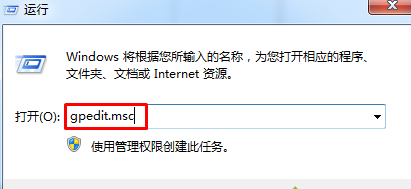
2. Im Fenster des Systemrichtlinien-Editors erweitern wir auf der linken Seite: Benutzerkonfiguration – Administrative Vorlagen – Systemsteuerung – Personalisierung. Danach finden wir im Rechtsklick-Eintrag: Änderungen an Fensterfarbe und -darstellung verhindern . Doppelklicken Sie auf „Einstellungen öffnen“ und stellen Sie „Aktiviert“ ein.
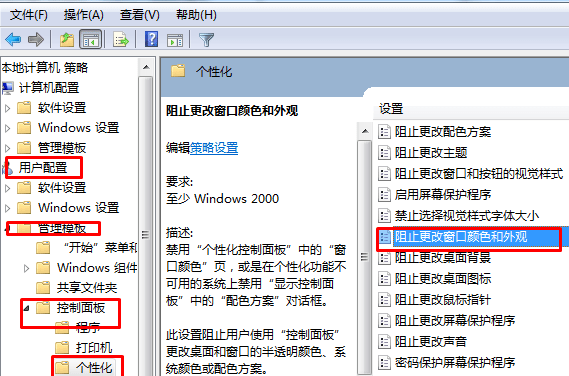
3. Zu diesem Zeitpunkt doppelklicken wir, um die Standardeinstellungen auf „Aktiviert“ zu ändern, und speichern sie dann.
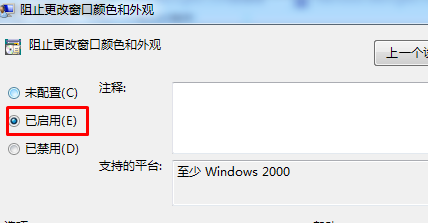
Das Obige ist der gesamte Inhalt von [So passen Sie die Farbe und das Erscheinungsbild von Win7-Computerfenstern an – Schritte zum Anpassen der Farbe und des Erscheinungsbilds von Win7-Computerfenstern].
Das obige ist der detaillierte Inhalt vonSo passen Sie die Farbe und das Erscheinungsbild von Windows 7-Computerfenstern an. Für weitere Informationen folgen Sie bitte anderen verwandten Artikeln auf der PHP chinesischen Website!
In Verbindung stehende Artikel
Mehr sehen- Was tun, wenn beim Starten von Windows 10 eine Fehlermeldung angezeigt wird?
- Microsoft veröffentlicht neue Diktiergerät-App für Windows 11 Insider
- Das optionale Update für Windows 11 (KB5014019) bringt Windows Spotlight auf den Desktop
- So aktualisieren Sie Apps auf Ihrem Windows 11-PC
- So installieren Sie das Win8-System

